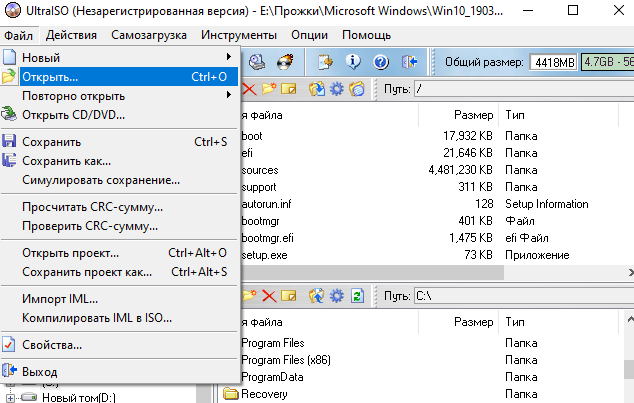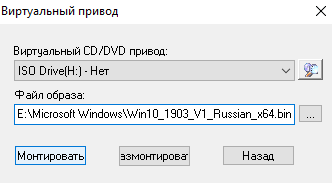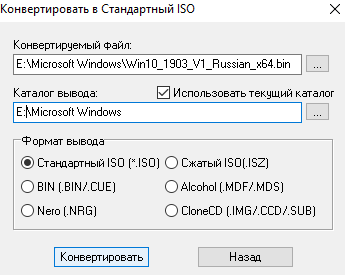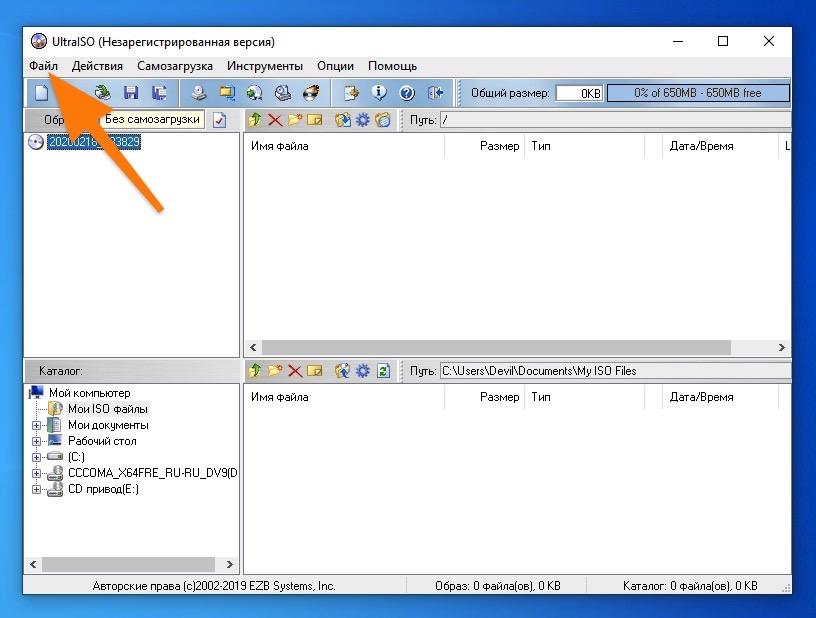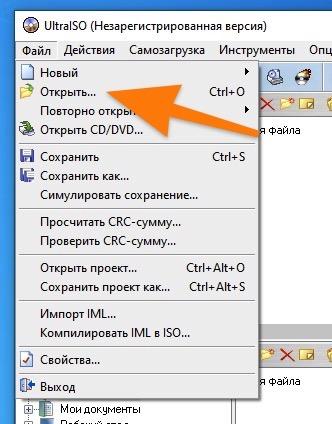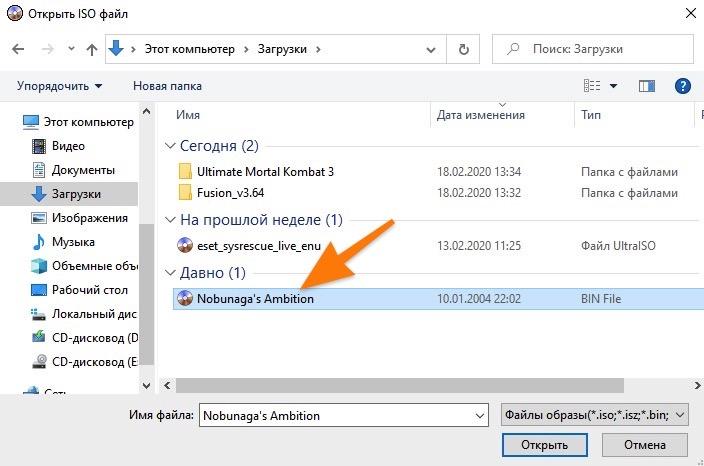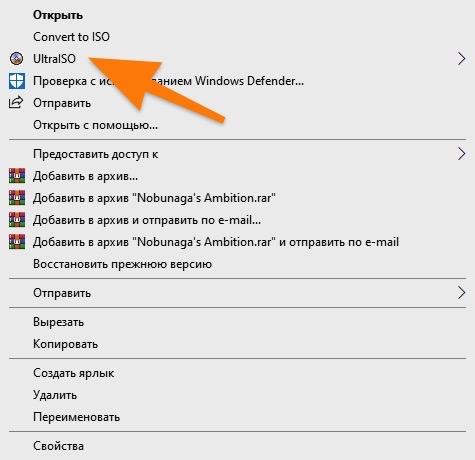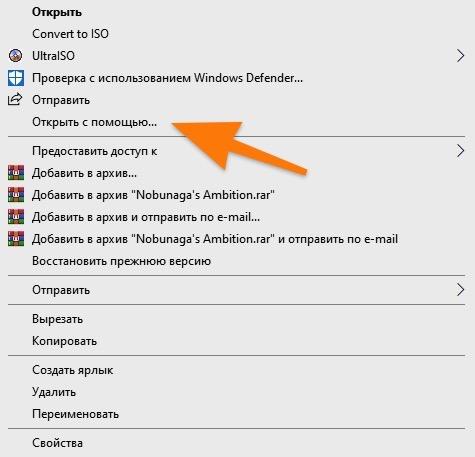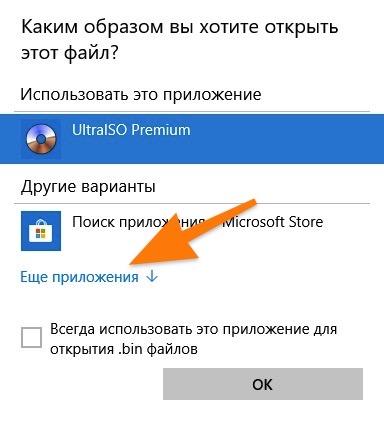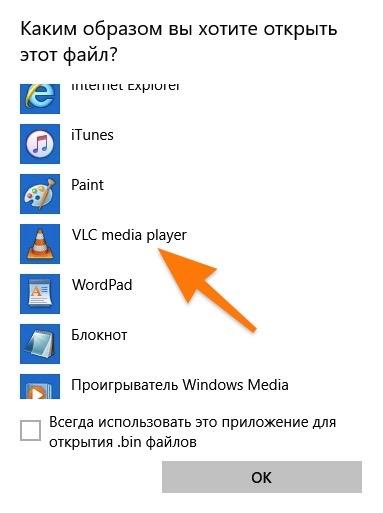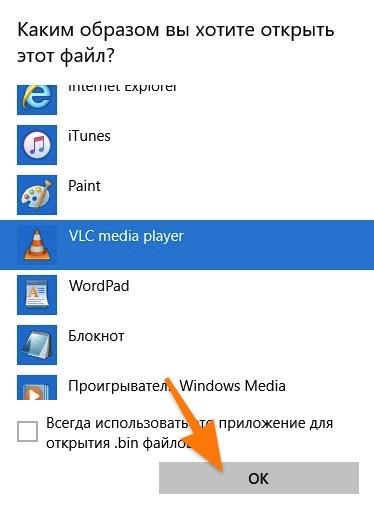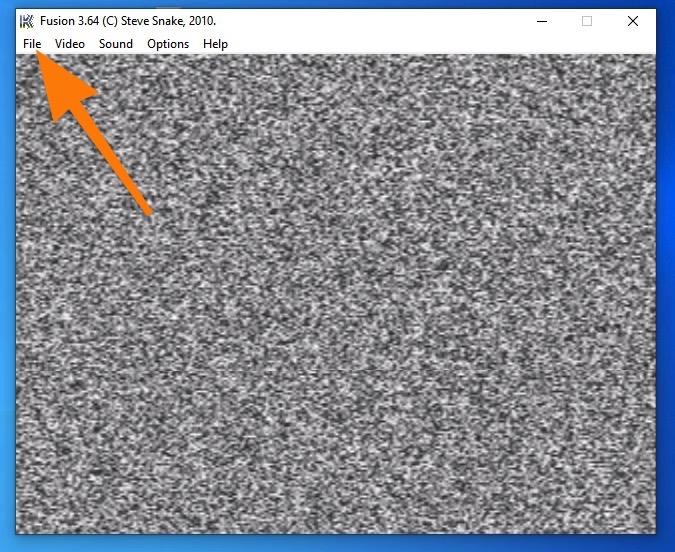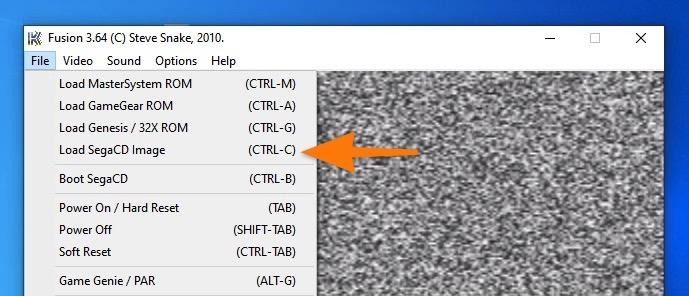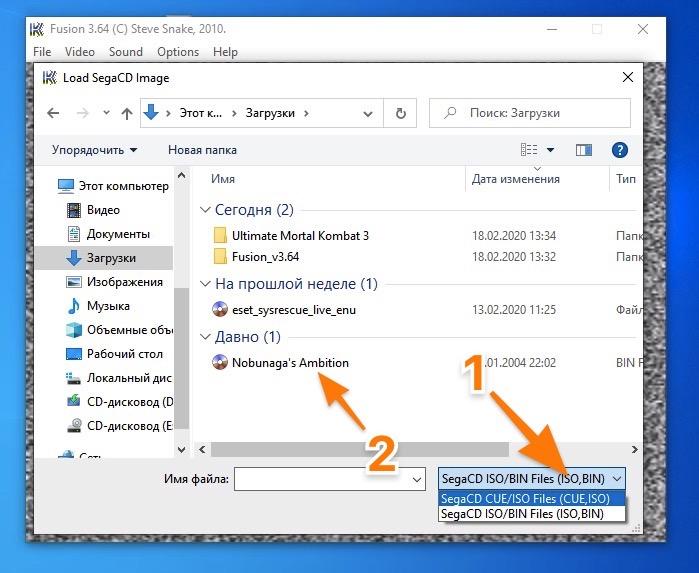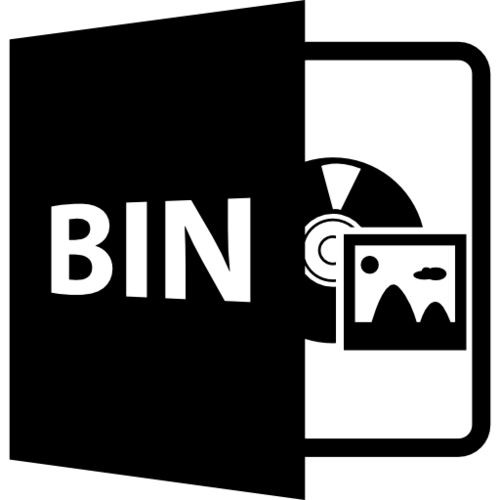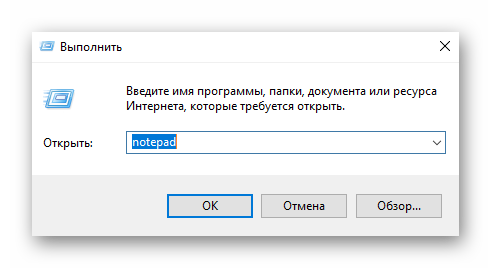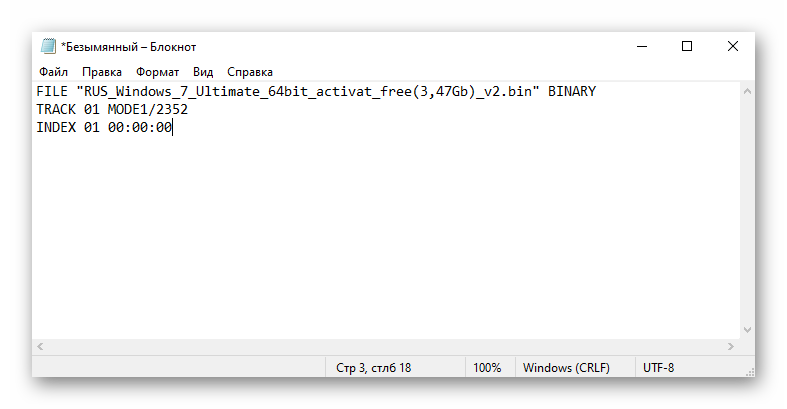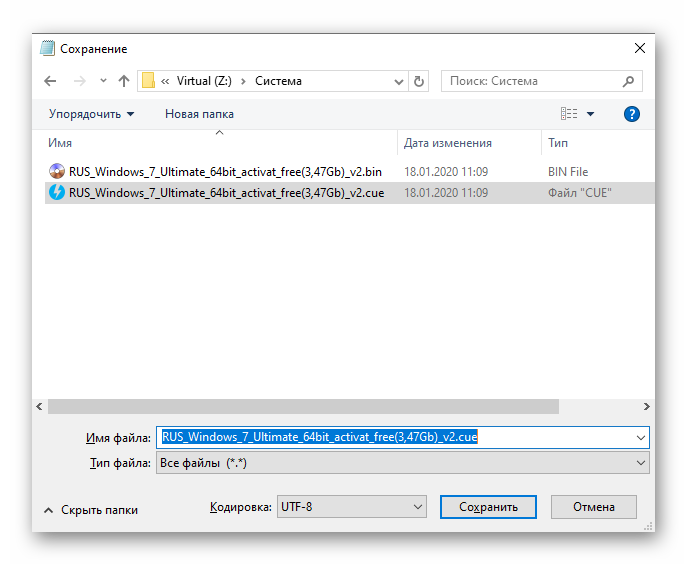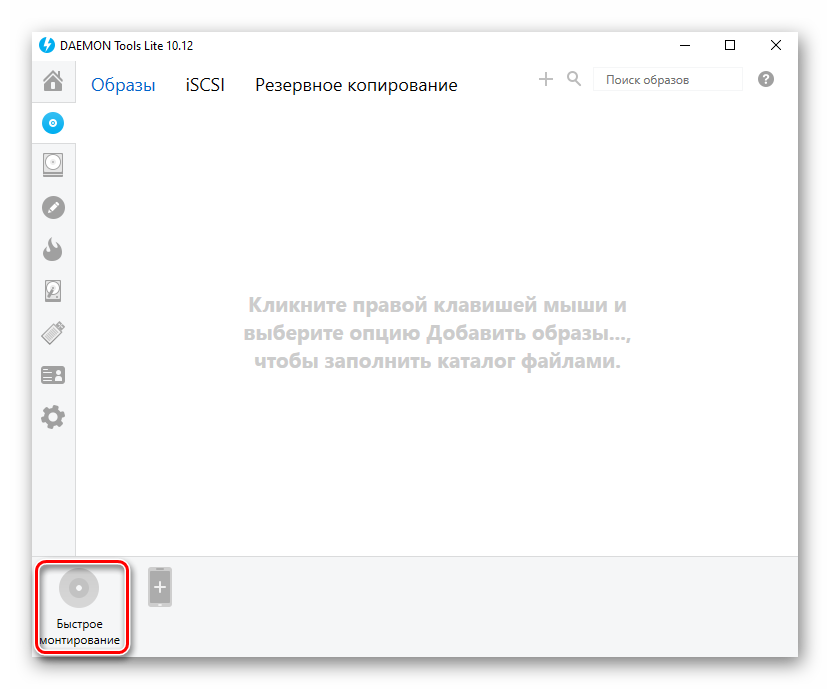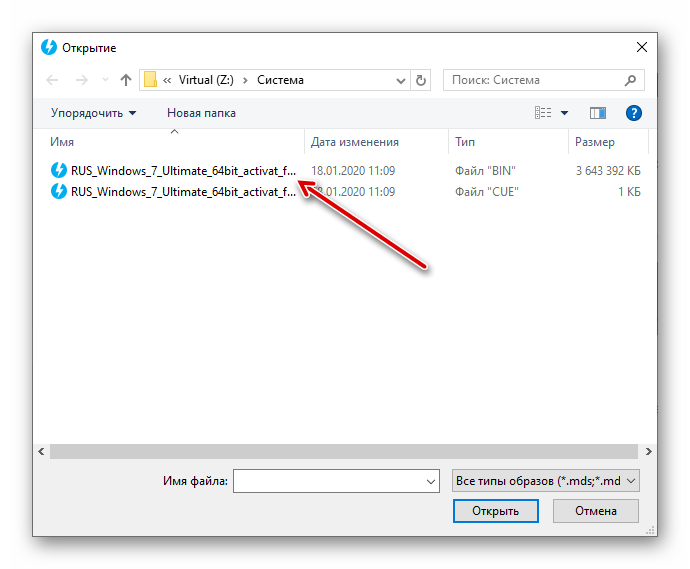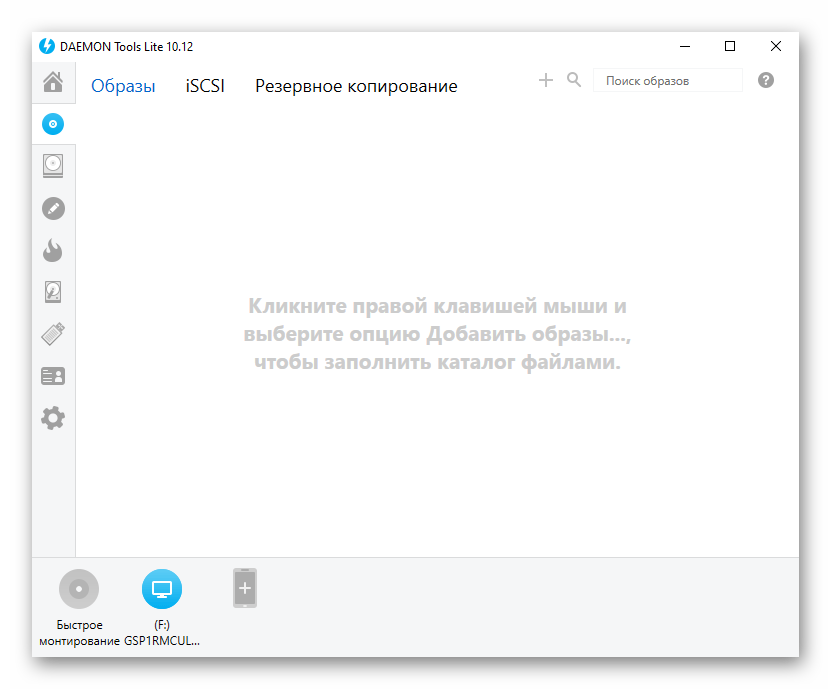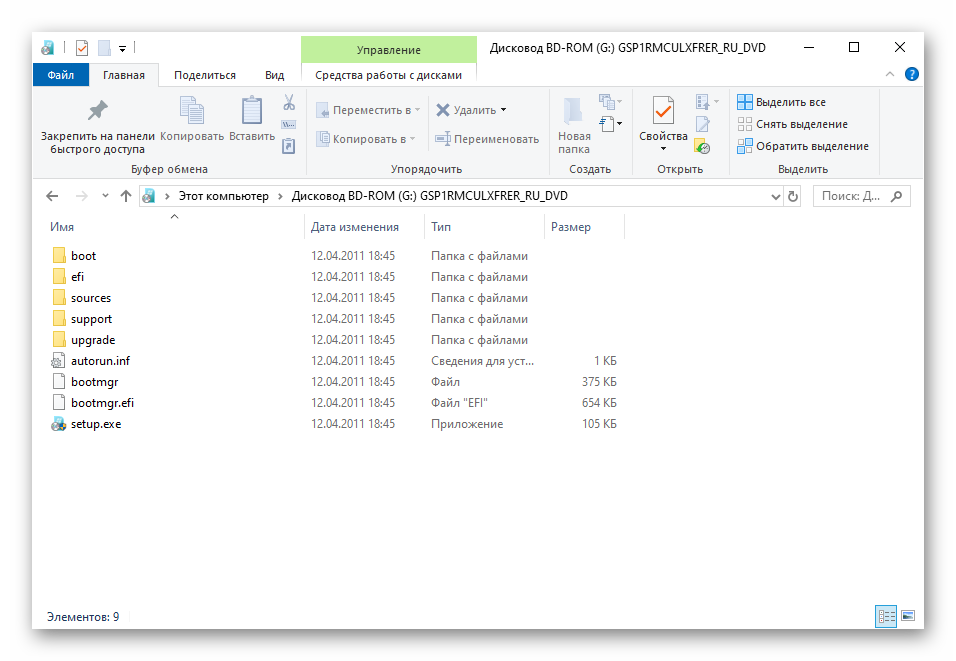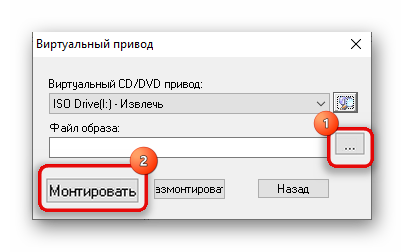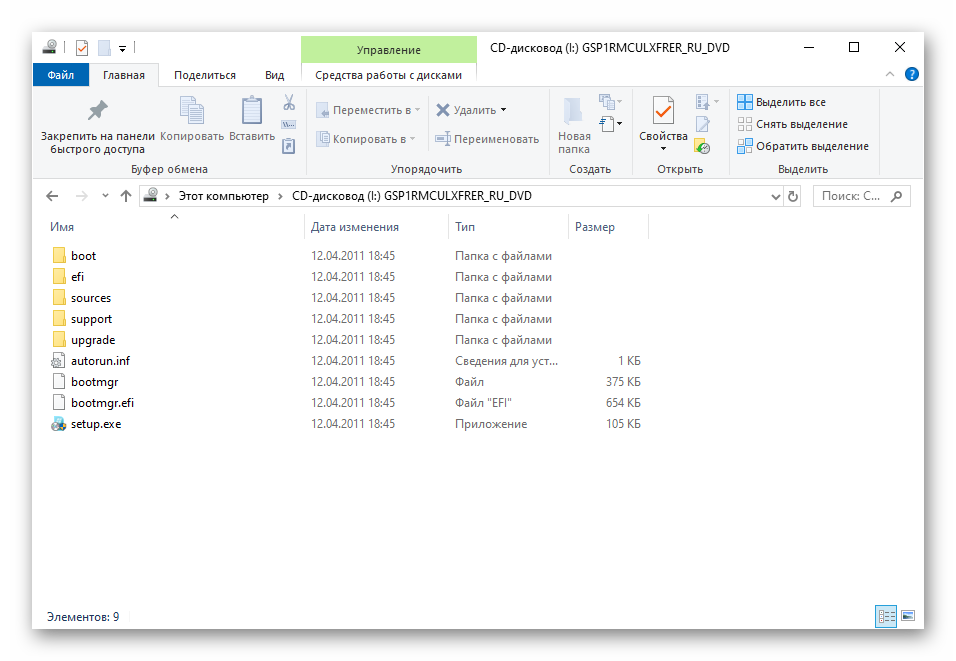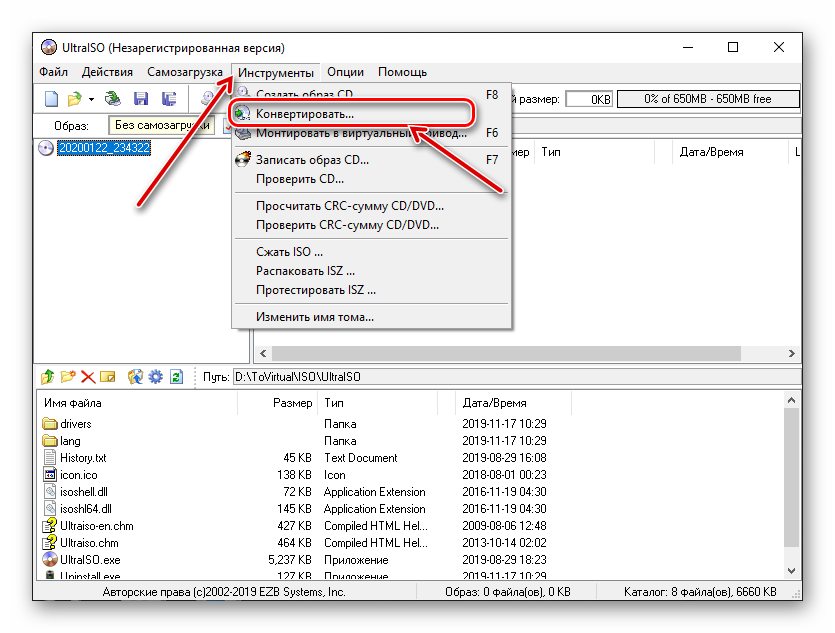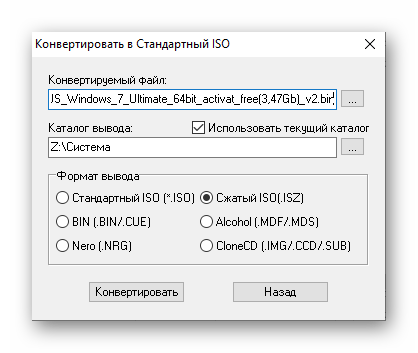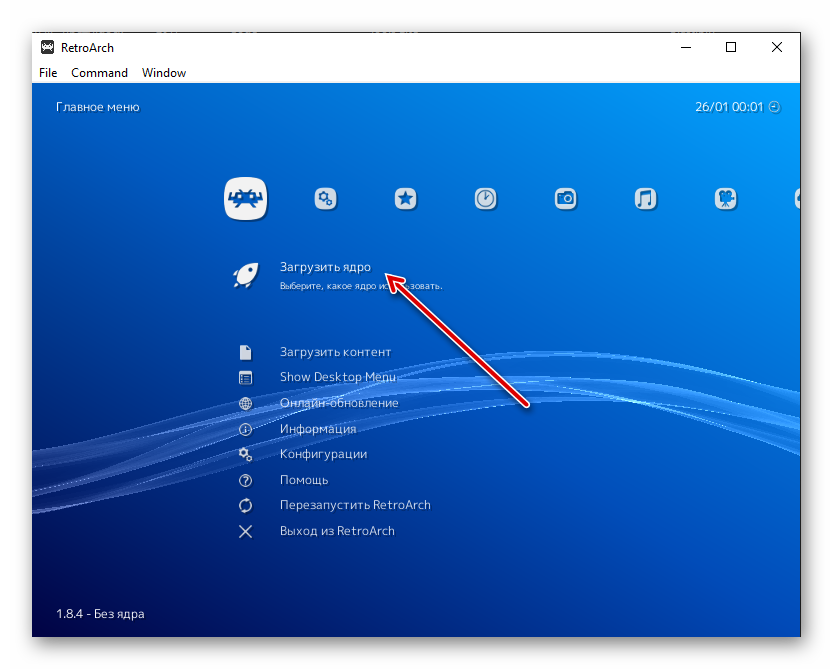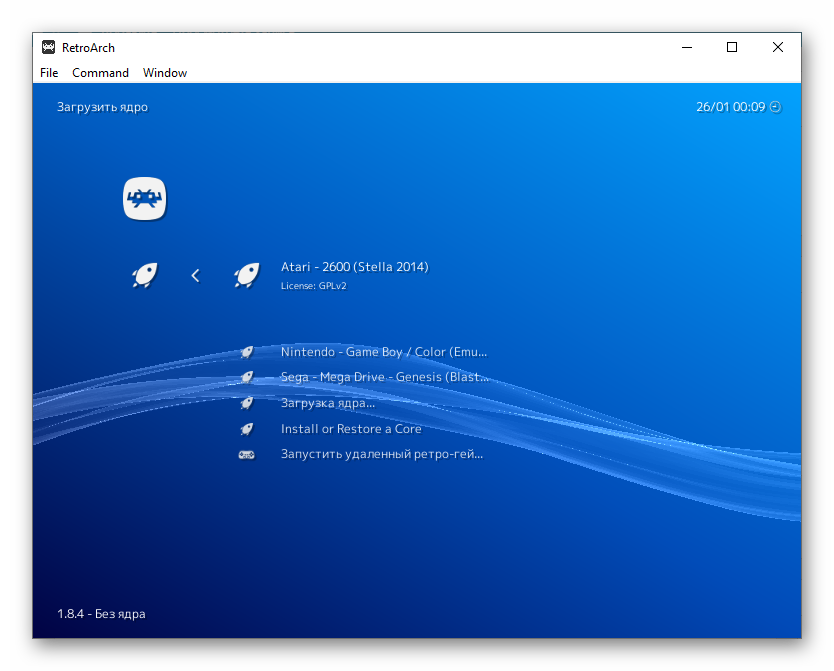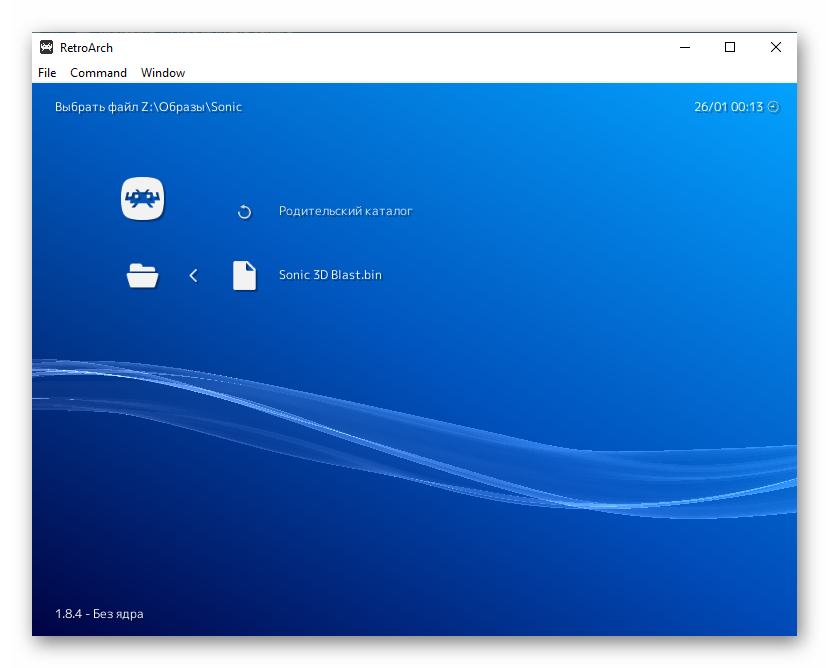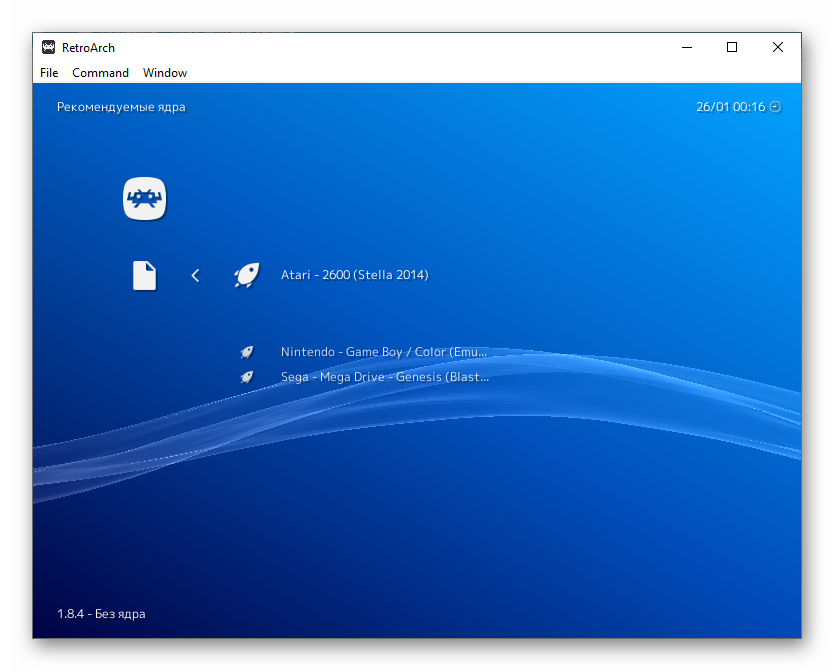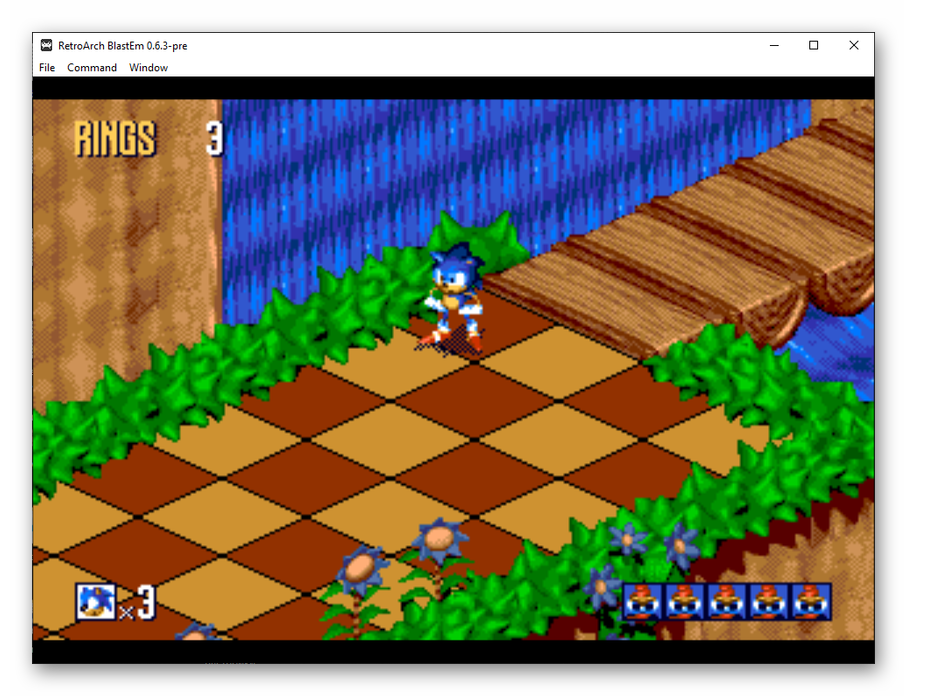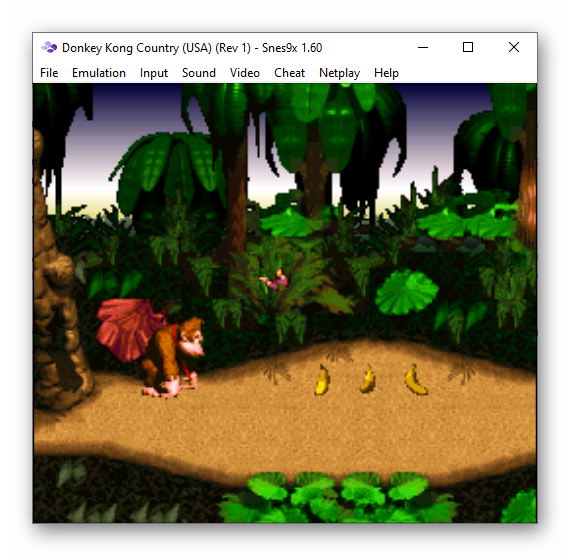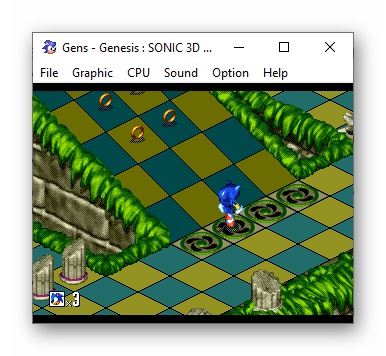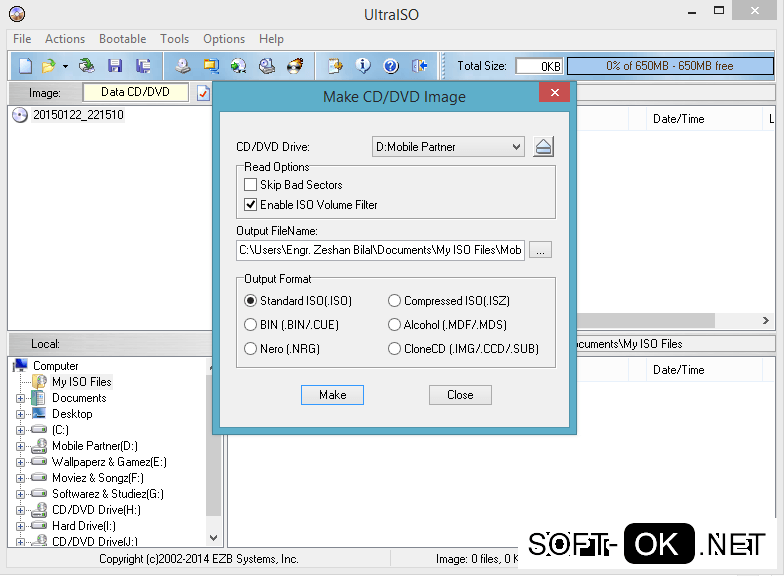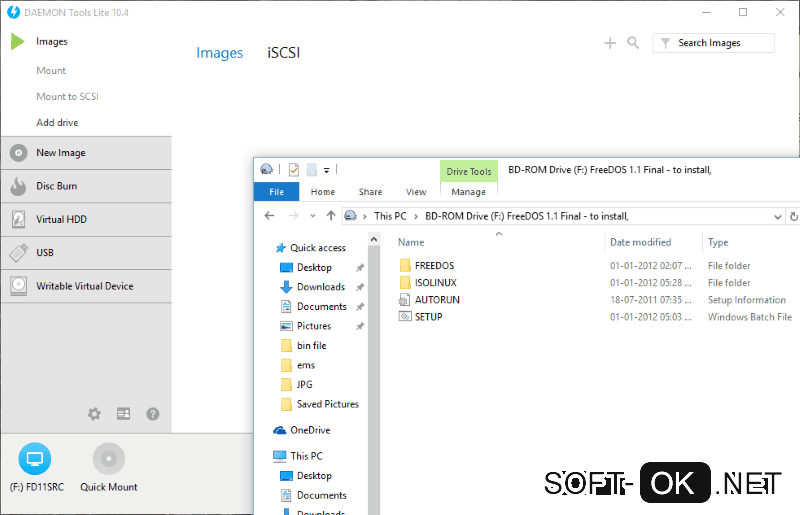Изредка пользователи встречаются с файлами расширение которых BIN. Согласитесь с таким расширением можно встретиться мягко говоря не часто. Суть заключается в том, что под файлами с текущими расширениями могут встречаться разные данные в бинарном виде. Зачастую они хранятся с расширением файла CUE, который описывает порядок данных в образе диска.
Данная статья расскажет, как и чем открыть файл BIN на Windows 10. На примере рассмотрим как работать с образами дисков текущего расширения. Коротко опишем какие ещё файлы могут встретиться пользователю с расширением BIN. Так как даже фильмы могут быть зашифрованы под файлом с таким расширением.
Пользователь может встретиться с разными файлами расширение которых будет BIN. Вся проблема заключается в том, что под расширением файла BIN могут сохраняться не только классические образы дисков, но и другие данные. По умолчанию пользователю для просмотра отображений нужно включить отображение расширения файлов в Windows 10.
- Образ DVD или CD дисков. Если же в разделе кроме файла BIN располагается документ формата CUE, тогда можно с уверенностью сказать что это обычный образ диска. При необходимости его можно переименовать в ISO и открывать уже как ISO на Windows 10.
- Бинарный видео файл. Под расширением BIN изредка скрываются видео файлы. Их чаще всего можно встретить на лицензионных DVD дисках. Если же под расширением BIN скрывается видео файл, тогда можно воспользоваться лучшие видеоплееры для Windows 10.
- Файл драйверов или прошивки. В случае если же файл расположен на диске к сканеру или модему и занимает не много места, вероятно он содержит драйвера или прошивку. Узнать как установить драйвер или прошивку можно на сайте производителя устройства.
- Игровые данные игры или приложения. Такие файлы встречаются на дисках с играми, а используются уже в процессе установки игры. Установщик использует BIN файлы, извлекая из них необходимые данные в автоматическом режиме.
- Игровые данные приставок прошлого поколения. Эти файлы уже нужно открывать с помощью эмуляторов разным приставок. Для запуска BIN файлов каждой приставки придется загружать разные эмуляторы.
Все файлы с расширением BIN можно открыть используя разного рода программы. Но пользователю же будет полезными только способы запуска открытия образов дисков. Так как другие файлы с таким расширением встречаются значительно реже.
Чем открыть файл BIN на Windows 10
UltraISO
Программа позволяет работать с образами дисков, записывая их, монтируя на виртуальные устройства и даже создавая образы с дисков. С помощью UltraISO можно не только открыть файл с расширением BIN, но и дополнительно выполнить конвертацию образа с текущим расширением например в ISO. В пользователей есть возможность использования пробного периода программы без необходимости покупки лицензии.
Пользователю достаточно после установки выполнить запуск программы от имени администратора в Windows 10. Если же Вы не запустите программу от имени администратора некоторые важные функции могут быть попросту недоступны. Программа предупредит Вас об необходимости перезапуска программы с правами администратора для следующего использования.
Выберите пункт Файл > Открыть, и в открывшемся окне проводника укажите расположение файла с расширением BIN. В правой части окна программы Вы увидите данные содержащиеся в текущем образе диска. Их можно попросту перетянуть в удобное для Вас место и при необходимости использовать в будущем.
Перейдите в раздел Инструменты > Монтировать в виртуальный привод… После чего в открывшемся окне выберите файл образа в проводнике, и нажмите кнопку Монтировать. Дальше в проводнике можете открыть и использовать текущий образ как обычный диск.
Ну и бонус данного приложения в том, что можно буквально в несколько нажатий выполнить конвертацию в другой формат. Достаточно перейти в Инструменты > Конвертировать. В открывшемся окошке укажите Конвертируемый файл, Каталог вывода и собственно исходящий Формат вывода файла. После нажатия кнопки Конвертировать дождитесь окончания процесса конвертирования исходящего файла.
Заключение
Образы дисков можно открывать с помощью знакомых уже нам приложений позволяющих работать с образами. При необходимости можно конвертировать файл с расширением BIN в стандартный ISO образ. Обратите внимание, если же файл занимает много дискового пространства, скорее всего он содержит в себе образ диска. Файлы по меньше относятся к файлам драйверов или прошивок, а также игровых данных приставок.
(1 оценок, среднее: 5,00 из 5)
Администратор и основатель проекта Windd.pro. Интересуюсь всеми новыми технологиями. Знаю толк в правильной сборке ПК. Участник программы предварительной оценки Windows Insider Preview. Могу с лёгкостью подобрать комплектующие с учётом соотношения цены — качества. Мой Компьютер: AMD Ryzen 5 3600 | MSI B450 Gaming Plus MAX | ASUS STRIX RX580 8GB GAMING | V-COLOR 16GB Skywalker PRISM RGB (2х8GB).
Выясняем, что такое BIN-файл и как его можно открыть.
Файлы с расширением .bin в большинстве случаев являются сжатым бинарным кодом. Они используются большим количеством приложений, причем для выполнения самых разных задач.
Чаще всего такие файлы используются в качестве образов дисков. По сути, это копия реального компакт-диска в цифровом формате. Такой образ открывают в специальных эмуляторах CD-приводов типа Daemon Tools. Также в BIN-файлах часто хранится бинарный код, необходимый для работы некоторых антивирусных программ.
Часто BIN-файлы удается открыть с помощью простого текстового редактора, так как его код хранится в незашифрованном и видоизмененном виде. А некоторые из них создаются с помощью специального программного обеспечения вроде Roxio Creator. Оно же блокирует возможность открыть BIN-файл любым инструментом, кроме того, в котором он был создан.
Программы, с помощью которых можно открыть BIN-файлы
Приложения для работы с образами дисков
Если подобный бинарный код используется в качестве образа, то он обычно идет в паре с файлом в формате .cue (это актуально для дисков с медиаконтентом). Такие файлы мало чем отличаются, например, от .iso. Это такой же сжатый архив. Отличаются лишь алгоритмы самого сжатия.
В этом случае разный формат не подразумевает использование других программ для работы с ним. Например, популярная утилита для монтирования и записи образов UltraISO умеет открывать ISO и BIN. То же самое касается Daemon Tools.
Вот, как это работает на примере UltraISO. Откроем стандартный BIN-образ.
- Запускаем программу UltraISO.
- Кликаем по меню «Файл».
Аналогичный набор опций есть на панели инструментов ниже
- В открывшемся контекстном меню выбираем пункт «Открыть…».
Можно использовать сочетание клавиш Ctrl + O
- В файловом менеджере находим файл, который надо открыть и кликаем по нему два раза.
Видны будут все файлы в формате .bin, но откроются только образы
То же самое можно сделать немного по-другому:
- Кликаем правой кнопкой мыши по файлу-образу в формате .bin.
- Наводим курсор на строчку UltraISO.
- Выбираем одну из доступных функций (открыть, смонтировать, конвертировать и так далее).
Короткий путь к функциям UltraISO
Скачать Daemon Tools
Скачать UltraISO
Проигрыватели и программы для сведения видео
В оболочке простых бинарных файлов иногда прячут видеоролики. Мы уже привыкли к всевозможным .mp4 и .avi, поэтому видео в формате .bin для нас чуждо. Но такие существуют в природе. Хоть и встречаются довольно редко.
По сути, мы получаем такой же образ, только записанный как медиа-CD. Поэтому проигрыватели типа VLC «съедают» его без проблем, как обычный компакт-диск с какой-нибудь музыкой или кино.
Если вам попался BIN-файл и вы уверены, что это какой-то медиаконтент, то его можно открыть следующим образом:
- Устанавливаем VLC Media Player (встроенный проигрыватель не поддерживает кодеки для воспроизведения BIN-файлов).
- Кликаем правой кнопкой мыши по ролику в формате .bin.
- Выбираем пункт «Открыть с помощью…».
По умолчанию VLC не ассоциируется с BIN-файлами
- В появившемся диалоговом окне кликаем по строчку «Еще приложения».
Даже в предложенных вариантах проигрыватель не появится
- Ищем в списке VLC Media Player и выбираем его.
Ищем плеер
- После этого нажимаем на кнопку ОК.
Можно поставить галочку напротив «Всегда использовать это приложение для открытия .bin файлов», если часто смотрите ролики в этом формате
Если в BIN-файле действительно зашифровано видео, то VLC начнет его воспроизведение немедленно.
Отдельно стоит отметить, что есть специальные программы для сохранения видео в формате .bin. Например, Roxio Creator NXT Pro. Это программа для сведения видео и записи его в образы. В том числе и .bin.
Скачать VLC Media Player
Скачать Roxio Creator NXT Pro
Эмуляторы игровых приставок
Еще одно распространенное применение BIN-файлов. В этом формате хранятся образы видеоигр для приставок Sega. Если быть точным — для эмуляторов этих приставок. Чтобы открыть такой файл:
- Запускаем эмулятор игровой приставки Sega Kega Fusion.
- Открываем меню «Файл».
Нужное меню находится в верхнем левом углу окна
- Затем выбираем пункт «Load SegaCD Image».
Этот же опцию можно выбрать, одновременно нажав клавиши Ctrl + C
- Нажимаем на кнопку в правом нижнем углу и меняем формат на SegaCD ISO/BIN Files (ISO, BIN).
- В файловом менеджере находим образ с игрой и кликаем по нему два раза.
Пока вы не измените формат поиска, образы в формате .bin найти не получится
После этого должна запуститься игра.
Скачать Kega Fusion
Post Views: 4 442
С проблемой установки BIN-файла сталкиваются многие пользователи. Самая распространенная из них — это невозможность открыть и инсталлировать пакет штатными способами. Операционная система не может прочитать проблемный формат данных и выводит сообщение об ошибке. Сегодня разберемся, какое ПО требуется для редактирования, чтения файла BIN или его конвертации.
Содержание
- Открытие BIN-файла
- Способ 1: Монтирование образа диска CD/DVD
- Способ 2: Конвертация файла BIN в другой формат
- Способ 3: Эмулятор игровой приставки
В двоичном формате может храниться чаще всего образ старой игры или программы. Он, как правило, сохраняется с метаданными, которые содержат в себе информацию для распознавания объекта и управления им. Для открытия формата BIN воспользуемся UltraISO и Daemon Tools Lite.
Прежде чем приступить к решению проблемы, убедитесь в том, что у вас есть файл CUE, который описывает содержимое образа диска. Без него дальнейшие шаги могут не осуществиться. Поэтому вам нужно будет сначала создать текстовый документ и сохранить его с расширением CUE.
- Откройте текстовый редактор (Блокнот, WordPad). Быстрее всего это сделать при помощи горячих клавиш Win + R и в окне «Выполнить» ввести
notepad. - Напечатайте в документе следующие данные. Вместо «filename» пропишите имя вашего файла BIN.
FILE "filename.bin" BINARY
TRACK 01 MODE1/2352
INDEX 01 00:00:00 - Сохраните запись (Ctrl+Shift+S) с расширением CUE и именем бинарника в той же папке, где находится образ диска.
Способ 1: Монтирование образа диска CD/DVD
Так как бинарник представляет собой образ, то открыть его можно в эмуляторе виртуальных дисков. Прежде всего нужно смонтировать образ диска, а затем просматривать его в файловом менеджере так, как если бы это был физический CD/DVD.
Daemon Tools Lite
Приложение может похвастаться рядом необходимых функций для работы с образами CD/DVD и твердотельными накопителями. Оно в частности позволяет монтировать образы на виртуальный привод и просматривать их в проводнике. Программа очень проста в использовании и не требует от пользователя глубокого понимания всех процессов при настройке.
Скачать приложение Daemon Tools Lite с официального сайта
- Откройте Daemon Tools Lite и выберите опцию «Быстрое монтирование».
- Выберите образ BIN для монтирования в виртуальный привод.
- А теперь загляните в приложение. В нижней части окна отобразится только что смонтированный вами виртуальный привод.
- Зайдите в Проводник, там появится созданный вами виртуальный дисковод. Нажмите по нему ПКМ и выберите «Открыть». Теперь можете просматривать содержимое файла BIN.
UltraISO
UltraISO — отличный помощник по созданию, редактированию и конвертированию различных образов дисков. Приложение предлагает также эмуляцию и запись компакт-дисков CD/DVD. С помощью данной программы вы сможете представить образ как виртуальный диск, то есть просматривать и изменять состав файла BIN в проводнике.
Скачать приложение UltraISO с официального сайта
- Запустите приложение UltraISO. Откройте вкладку «Инструменты».
- В выбранном разделе кликните «Монтировать в виртуальный привод».
- В появившемся окне настройки выберите виртуальный привод из имеющихся или воспользуйтесь автонастройкой. Затем укажите путь к файлу образа диска и нажмите «Монтировать».
- Загляните в Проводник. Нажмите ПКМ по созданному CD-дисководу и щелкните на «Открыть». Содержимое файла BIN отобразится в файловом менеджере.
Способ 2: Конвертация файла BIN в другой формат
Если открыть бинарник не удалось первым способом, то, вероятнее всего, ваш эмулятор виртуальных дисков не читает файлы формата BIN. Чтобы исправить проблему, достаточно произвести преобразование в более современный формат (ISO, например). Это можно сделать в программах, предназначенных для работы с образами дисков. Покажем вам конвертацию через UltraISO.
- Запустите приложение. В разделе «Инструменты» воспользуйтесь опцией «Конвертировать».
- В окне настройки укажите путь к образу диска, папку для сохранения и формат выводимых данных. Затем кликните «Конвертировать».
- Запустится процесс преобразования, после которого в папке для сохранения появится ваш образ диска в формате ISO. Его можно будет открыть в любом эмуляторе виртуальных дисков (см. Способ 1).
Способ 3: Эмулятор игровой приставки
Если вы уверены, что ваш бинарник — это образ игры, то для её установки на компьютер понадобится эмулятор игровой приставки. Это программная оболочка, которая имитирует работу аппаратной части устройства. Все, что нужно для корректной работы — установить эмулятор игровой консоли и загрузить образ игры. Рассмотрим несколько простых в использовании симуляторов игровых приставок.
Retro Arch
Retro Arch — это универсальный интерфейс с открытым исходным кодом для эмуляторов игровых приставок, игровых движков, медиаплееров. Пользоваться данным приложением очень просто и удобно.
Скачать Retro Arch с официального сайта
- После запуска подходящего для вашего ПК дистрибутива, установите программу поэтапно с помощью мастера установки. Откройте приложение и выберите настройку «Загрузить ядро».
- Из списка появившихся ядер выберете подходящее. Оно автоматически загрузится в каталог и отобразится в окне загруженных ядер в приложении.
- Далее перейдите на вкладку «Загрузить контент» и укажите путь к вашему BIN-образу игры.
- Затем укажите ядро, с которого будете загружать образ.
- Наслаждайтесь игрой.
Если данное решение вам по каким-либо причинам не подходит, предлагаем воспользоваться одним из аналогов.
Super Nintendo
Пожалуй, один из лучших эмуляторов игровых консолей. Софт от Nintendo поддерживает большое число игр и загружает любой ROM. С таким замечательным симулятором игровой приставки не должно возникнуть никаких проблем.
Скачать Super Nintendo с официального сайта
Sega Genesis
Это более продвинутый в плане использования симулятор игровой приставки. С ним вы можете сохранять игру в любой момент, подключаться к серверу, настаивать графику и звук.
Скачать Sega Genesis с официального сайта
Итак, чтобы открыть файл BIN, необходимо знать, к какой категории он относится. Если это образ игры или системы, то следует его открывать в эмуляторе виртуальных дисков или игровых консолей. Если это медиаконтент, попробуйте конвертировать его в другой читаемый формат данных.
Как вам статья?
Содержание
- Как установить файл.bin в Windows 10?
- Как смонтировать.bin файл?
- Как открыть файл bin в Windows 10?
- Как открыть файл.bin в Windows?
- Как преобразовать файл BIN в MP4?
- Может ли WinRAR открывать файлы BIN?
- Является ли файл BIN ISO?
- Как записать файлы BIN и CUE?
- Какое приложение открывает BIN-файл?
- Как преобразовать файл BIN в ISO?
- Что такое.bin-файл и как его открыть?
- Что делает файл CUE?
- Как распаковать BIN-файл с помощью 7zip?
- Как мне распаковать bin-файлы на моем компьютере?
Открыть файл BIN / CUE
- Запустить PowerISO.
- Нажмите кнопку «Открыть» на панели инструментов или выберите «Файл & gt; Открыть », затем выберите файл BIN или CUE, который нужно открыть. …
- PowerISO откроет выбранные файлы BIN / CUE и перечислит все файлы с ними.
- Нажмите кнопку «Извлечь» на панели инструментов, чтобы открыть диалоговое окно «Извлечь файл BIN».
- Выберите целевой каталог для извлечения.
Как смонтировать.bin файл?
Открытие и установка файла BIN на Android
Подключите телефон к системе и включите его в режиме диска. С помощью кнопки «Пуск» на вашей системе выберите опцию «Компьютер». Вы можете просматривать его содержимое в своем смартфоне с помощью съемного запоминающего устройства. Найдите файл BIN и измените его имя на APK.
Как открыть bin-файл в Windows 10?
После загрузки и установки программы преобразования «MagicISO» ее необходимо открыть. Перейдите в меню «Инструменты», затем выберите «Преобразовать», чтобы выбрать «BIN в ISO» в загруженном меню. Щелкните значок папки рядом с параметром «Выбрать исходный файл», чтобы найти файл BIN.
Как открыть файл.bin в Windows?
Выберите виртуальный диск, который вы хотите использовать для запуска вашего BIN-файла. В следующем меню выберите опцию «Подключить образ». Выберите файл BIN, который вы хотите запустить, в диалоговом окне обзора. Нажмите кнопку «ОК» в диалоговом окне.
Как преобразовать файл BIN в MP4?
Как конвертировать файлы BIN в MP4
- Запустите веб-браузер и направьте его на один из сайтов загрузки преобразования BIN. …
- Загрузите содержимое образа BIN на главный экран программы, выбрав вариант «Открыть» или «Смонтировать». …
- Выберите MP4, который вы хотите извлечь из содержимого изображения BIN.…
- Вещи, которые вам понадобятся.
Может ли WinRAR открывать файлы BIN?
Многие сторонние бесплатные архиваторы, такие как WinRAR и 7-Zip, могут легко помочь вам извлечь файл BIN.
Является ли файл BIN ISO?
Преобразование BIN в ISO. Файлы BIN — это один из форматов образов CD / DVD. … Файл образа BIN — это не набор файлов или папок, а точная копия необработанных данных исходного диска, сектор за сектором. PowerISO может конвертировать файл bin в стандартный файл iso.
Как записать файлы BIN и CUE?
Как записать CUE & amp; Файлы BIN
- Загрузите и установите IMGburn, если вы еще этого не сделали. …
- Запустите IMGburn и выберите опцию «Записать файл образа на диск», когда будет предложено.
- Нажмите кнопку «Обзор» и найдите файл CUE на жестком диске. …
- Вставьте чистый диск в привод CD / DVD-R / RW.
Какое приложение открывает BIN-файл?
Зайдите в Google Play Store и найдите конвертер BIN или программу извлечения ISO. Убедитесь, что программа настроена для обработки. BIN и установите приложение на свое устройство Android.
Как преобразовать файл BIN в ISO?
Пользователь может использовать MagicISO в качестве конвертера ISO.
- Выберите меню «Инструменты» и щелкните команду BIN to ISO.
- MagicISO показывает окна конвертера BIN в ISO.
- Выберите исходный BIN-файл, который вы хотите преобразовать.
- Выберите имя выходного ISO-файла.
- Нажмите кнопку «Преобразовать».
Что такое.bin-файл и как его открыть?
Расширение bin обычно используется с файлами резервных копий CD и DVD и некоторыми антивирусными программами, файл в формате bin содержит двоичный код, который используется различными приложениями. Вы не можете открыть bin-файл прямо на компьютере.
Что делает файл CUE?
Cue Sheet или файл cue — это файл метаданных, который описывает расположение дорожек на CD или DVD. Контрольные листы хранятся в виде текстовых файлов и обычно имеют расширение. … CDRWIN впервые представил контрольные листы, которые теперь поддерживаются многими приложениями для создания оптических дисков и медиаплеерами.
Как извлечь файл:
- Откройте диспетчер файлов 7-Zip.
- Перейдите к файлу, который нужно извлечь.
- Щелкните файл, затем нажмите кнопку «Извлечь». В своих тестах я извлекаю заархивированный файл zen-cart.
- Появится окно «Извлечь», нажмите кнопку рядом с полем «Извлечь в». …
- Нажмите кнопку ОК в окне «Извлечь».
1 мар. 2013 г.
Извлечь файл BIN / CUE
- Запустить AnyBurn и нажать «Обзор / Извлечь файл изображения».
- Нажмите кнопку обзора и перейдите к файлу BIN / CUE, который вы хотите извлечь, и нажмите «Открыть», чтобы выбрать один из них. …
- AnyBurn выведет список всех файлов и папок в файле BIN / CUE. …
- Введите папку назначения для распаковки.
Похожие сообщения:
- Как изменить цвет проводника в Windows 7?
- Как открыть файл TTF в Windows 10?
- Как избавиться от тени на значках рабочего стола Windows 7?
- Как смонтировать ISO-файл в Windows 10?
- Вопрос: Как смонтировать файл в Windows 10?
- Как смонтировать файл NAS в Linux?
.
Формат .bin бывает нескольких видов. Для открытия каждого из них предусмотрен свой софт. По сути, формат представляет собой образ диска, поэтому и для работы с ним потребуются специальные программы для преобразования. Попробуем разобраться, чем открыть файл бин и как это правильно сделать.
Рисунок 1. Внешний вид ярлыка файлов с расширением .bin
Содержание:
- Чем открыть файл .bin на компьютере
- Пошаговая инструкция
- Как открыть bin файл на Windows 10
- Способы
- Инструкция
- Как открыть bin файл на Windows 7
- Порядок действий
- Открыть файл bin онлайн
- Как открыть файл bin через Daemon Tools
- Пошаговая инструкция
- Программа для открытия bin файлов
- Список программ
Чем открыть файл .bin на компьютере
Подобное расширение содержит двоичный код, то есть информацию, понятную только для компьютера. Чтобы получить доступ к данным, необходимо преобразовать файл в более подходящий формат.
Как правило, под незнакомым форматом скрывается установочный документ для игры (чаще всего устаревшей), но поскольку в нем могут храниться и другие важные данные, перед началом работы лучше сделать резервную копию.
Пошаговая инструкция
После создания копии можно приступать к конвертированию. Для этого используются специальные программы для открытия bin форматов. Подробный список мы приведем ниже, а пока, чтобы вы знали, в какой очередности выполнять действия, изложим пошаговую инструкцию для работы:
-
Создать резервную копию и сохранить ее в удобном для вас месте. Если во время преобразования будет сбой, вы всегда сможете повторить попытку, а вся информация сохранится.
-
Определить, чем лучше открыть bin, воспользовавшись списком программ ниже.
-
Указать программе месторасположение файла для воспроизведения данных.
После этого вы получите доступ ко всей информации, и сможете с легкостью извлечь ее. На первый взгляд, все просто, но на самом деле успех преобразования зависит от многих факторов: вида файла, типа используемой программы и операционной системы.
Как открыть bin файл на Windows 10
Операционная система Windows 10 – одна из самых популярных, но у многих пользователей возникают сложности в работе, так как последняя версия обладает некоторыми особенностями, которых не было в более ранних вариантах.
Именно поэтому работа с бин форматом также имеет некоторые особенности, которые обязательно стоит принять во внимание.
Способы
Проще всего использовать приложение Блокнот. Но у данного способа есть один существенный недостаток: вы получите доступ к информации, но увидите только набор символов (двоичный код), который не принесет вам никакой пользы.
Если вы действительно хотите узнать, что хранится в документе, стоит воспользоваться одним из более действенных способов:
-
Проверьте размер. Если он соответствует CD или DVD диску, значит, вы имеет дело с образом, и для открытия можно использовать одну из популярных утилит: Daemon Tools, Ultra ISO или Alcohol 120% (Рисунок 2).
-
После этого достаточно выбрать функцию быстрого монтирования, кликнуть на файле и смонтировать образ.
-
Небольшие файлы бин, как правило, содержат данные для прошивки или драйвера. Открыть его еще проще: нужно найти инструкцию к устройству, для которого предназначены данные. Из нее вы получите всю необходимую информацию для работы.
Рисунок 2. Окно конвертации файла в нужный формат в программе UltraISO
Иногда подобный формат используется в качестве установочного файла для софта или игр.
Примечание: Пользователю нет необходимости открывать его, так как документ не содержит никакой полезной для обычного юзера информации.
Инструкция
Как уже говорилось выше, для открытия понадобится специальный софт – утилиты, предназначенные для создания, монтирования и преобразования образов.
Достаточно скачать одну из таких программ, установить ее на компьютер и воспользоваться функцией быстрого монтирования. Уже через несколько секунд вы получите преобразованный документ, из которого сможете получить всю необходимую информацию
Как открыть bin файл на Windows 7
По сути, работа на операционке Windows 7 ничем не отличается от 10 версии. В первую очередь нужно определить тип файла, выбрать подходящую программу для работы и преобразовать формат в более доступный.
Именно на 7 Виндовсе лучше всего работать с программами-утилитами, предназначенными для монтирования образов и получения доступа к данным. Но, кроме текстовой информации, бин-файл может содержать видео, которое также воспроизводят с помощью специального софта.
Порядок действий:
Порядок открытия файлов очень простой. Для этого достаточно выполнить несколько простых действий:
-
Загрузить утилиту (к примеру, Daemon Tools);
-
Указать программе место расположения нужных данных;
-
Выбрать функцию быстрого монтирования и получить доступ к информации с образа диска всего за несколько секунд.
В случае полной уверенности, что файл содержит видео, инструкция будет еще более простой. Кликнув на значке правой кнопкой мыши, выбираем вкладку «Открыть с помощью» и из выпадающего списка программ подбираем ту, которая лучше всего справится с поставленной задачей.
Примечание: По опыту можно сказать, что видео в формате бин отлично открывает проигрыватель VLC Media Player (Рисунок 3).
Рисунок 3. Выбор файла формата .bin для дальнейшего открытия в программе VLC Media Player
Открыть файл bin онлайн
К сожалению, онлайн-сервисов, предназначенных для работы с подобными документами через Интернет не существует. Для этого есть несколько причин. Во-первых, в большинстве случаев подобные файлы не предназначены для открытия. И во-вторых, широкое разнообразие типов формата делает онлайн-открытие проблематичным.
Именно поэтому, если у вас появилась жизненная необходимость открыть документ, лучше сразу же скачать подходящую программу и не тратить время на поиски несуществующих онлайн-сервисов.
Как открыть файл bin через Daemon Tools
Одной из самых популярных программ для открытий бин файлов считается Daemon Tools. Это простая, но функциональная утилита, которую можно скачать и установить бесплатно, а ее интерфейс доступен даже начинающему пользователю.
Если никогда не пользовались подобным софтом раньше, воспользуйтесь нашей пошаговой инструкцией, которая поможет получить доступ к необходимым данным (Рисунок 4).
Рисунок 4. Внешний вид интерфейса программы Daemon Tools Lite
Пошаговая инструкция
Чтобы использовать софт, в первую очередь нужно его скачать и установить на ПК. Для домашнего использования вполне достаточно бесплатной версии.
В дальнейшем открытие бин файла с помощью данной программы проводится так:
-
Нужный документ достаточно просто перетащить в открытое окно программы, а образ смонтируется автоматически;
-
Также можно смонтировать образ через функцию монтирования образов, щелкнув на значке программы правой кнопкой мыши.
После этого пробуйте запустить файл. Если вы все сделали правильно, доступ к данным будет предоставлен автоматически.
Программа для открытия bin файлов
Подбирая, чем открыть файл bin на компьютере, начинающий пользователь может запутаться в широком разнообразии софта. Современные утилиты обладают достаточной простой и функциональность, и отлично подходят для использования в домашних условиях.
Мы подготовили для вас список лучших программ, которые помогут быстро получить доступ к нужным данным.
Список программ
Среди софта, предназначенного для получения доступа к бин, выделяются несколько программ. Все они есть в бесплатном доступе, быстро и легко устанавливаются, а простой интерфейс не вызывает сложностей с использованием.
К популярным утилитам относят:
-
VLC Media Player – проигрыватель, с помощью которого можно за несколько секунд открыть видео, сохраненное в формате бин;
-
Alcohol 120% — функциональная утилита, которая позволяет не только конвертировать форматы и открывать документы, но и монтировать собственные образы;
-
Daemon Tools – самая популярная программа для монтирования образов в домашних условиях;
-
Ultra ISO – софт, который отличается такими же характеристикам, как и приложения, описанные выше, но отличается более высокой функциональностью.
Видео-инструкция как открывать эти файлы в Windows: